
今回の記事は次のような人におすすめ!
- AMPに対応したい
(『Cocoon』限定!) - 『Cocoon』でのAMPのやり方と
間違ったやり方も説明
Googleアドセンスが『AMP』を勧めてくるんです・・・
ある時、Google Adsenseの管理画面を見ると
『最適化の提案』→『AMPプラグイン』
という案内がありました。
要するに『AMP』を導入して、そこに自動広告を設定しなさいって感じで勧めています。
AMP=Accelerated Mobile Pagesの略で、
Googleが推奨しているモバイルでのページ表示を高速化する方法です。
Googleのサポートのページでも次のように説明されています。
モバイルサイトのほとんどの訪問者は、ページの読み込みに 3 秒以上かかると離脱してしまいます。それでも、ほとんどのモバイルサイトは読み込みに平均 19 秒もかかっているのが現状です。そうした状況から抜け出し、他社より優位に立つためには、AMP を使用してランディング ページの利便性を最適化します。
Google広告ヘルプ
AMPは色んな議論があって、AMPを使用しない選択をする人もいるようです。
(要はページの読み込み速度が早ければよい。)
でも、Googleが勧めてくるんだから、今後のことを含めて『AMP』が良さそうっていう雰囲気はあります。

気になるよね~
悩むんだけど、
とりあえずやっておこうか!
今回は、WordPressのテーマ『Cocoon』でのAMP化のやり方と、
るるしゅうが間違えてやってしまったやり方も説明していきます。
『Cocoon』で『AMP』にする方法は簡単だった!
ありがたいことに『Cocoon』ではチェックを入れるだけで『AMP』にすることができます。
Cocoonのサイトでも次のような記事で解説しています。
次から手順を説明します。
WordPress管理画面
→①『Cocoon設定』
→②『AMP』
→③『AMP機能を有効化する』にチェック。
基本これだけです。
→④はAMP用のロゴの準備
(⑤の説明通り、
幅600px高さ60px以下を準備)

簡単ですよね。本当にこれだけで、
ほかになにもする必要なしです。
AMP化するためのプラグインの導入なども必要なしです。
・TOPページはAMP化されません。
*下記のページはAMP化しない方が
いい場合もあります。
・『お問い合わせ』
→Contact Form 7などを使用していれば
プラグインがエラーを起こします。
・もしもアフィリエイトのかんたんリンクは、
AMP非対応なので表示されなくなります。
*AMP化したくないページがある場合は、
各ページの編集画面にある
『AMPをページを作成しない』に
チェックを入ればOKです。

ちなみに、これから先は、るるしゅうが間違えてやってしまったやり方を説明します。
参考になれば幸いです。( 何の?(*ノωノ) )
全部をGoogleアドセンス側の言う通りにしてはダメ。
上記の内容で『Cocoon』での『AMP化』の対応は完了していますが、
Google アドセンス側で『AMPサイトに広告を自動的に表示する』をオンにしないとAMPサイトに自動広告が表示されないので注意です。
Googleアドセンスの管理画面にて
→①『広告』
→②『AMPはオフです』をクリック

下のような画面がでてくるので
→③オンにする
→④と⑤は何もしない。
→⑥完了して終了

④と⑤について、
なにもしないと言っているのは、
『Cocoon』側でAMP機能を有効化した際に
④と⑤は追加されているからです。
*るるしゅうは、
以前、間違って対応してしまい、
サーチコンソールから
恐怖のメールが来ました。
(例)『ドキュメントに AMP コンポーネントの「script」タグが複数あります。』という警告がくるようになります。
実際に来た内容がこちら。

AMPサイトの確認方法
実際にサイトがAMP化されているかの確認は次のとおりです。
Google公式 AMPテストページで確認する。
Google公式 AMPテストページ
https://search.google.com/test/amp
テストページで調べたいURLを記入してテストを開始すると

次のような画面になり

AMPが有効であれば次のように表示されます。

自身のWordPressで確認する場合
または、自身のWordPressの確認ページで
『AMPページへ』をクリックすればAMPのサイトを確認できるようになります。

URLを変更して確認する場合
確認したいページのURLの末端の「/」を消して「?amp=1」にすると
AMPのページになります
(例)https://ruru-syu.com/adsense/
→https://ruru-syu.com/adsense?amp=1にする。
特に見落としがちなのが、画像や広告など、PCサイトでは表示されていても『AMP』では表示されていないといったことがあります。
なので、PCで『AMP』を開いて確認することはもちろんなのですが、
念のため、スマホでも『AMP』を開いて確認したほうがいいと思います。
まとめ
今回は次のことを解説してきました。
- WordPressのテーマ『Cocoon』で
『AMP』に対応する方法 - AMPサイトへの
Googleアドセンスの自動広告の設定
簡単にまとめると次のような内容でした。
- 『Cocoon』で『AMP』化する方法は
『Cocoon設定』→『AMP機能を有効化する』にチェックを入れるだけ
- AMPサイトへの
Googleアドセンスの自動広告の設定は、
『Cocoon』側でAMPを有効化した後、
『Googleアドセンス』側で、『AMPサイトに自動広告を表示する』をオンにする。
*ただし、HeadとBodyタグにコードを追加してはいけない。
- AMPサイトはアクセスしてみて、
きちんと画像や広告が表示されているか確認する。
本ブログではAMPを有効化してからの、PVの上がり下がりに関して確認していましたが、特に変化はないです。
でも、Googleが勧めてくるんだから、今後のことも含め継続しておこうかと思っています。
今回の記事は『Cocoon』でAMP化をし、『Googleアドセンス』の指示通りコードを貼るっていうことをやってエラーが出たので、ちょっと遠回りしてしまったというお話でもあります。
ぜひ、同じように悩んだ人に参考になれば嬉しいです。
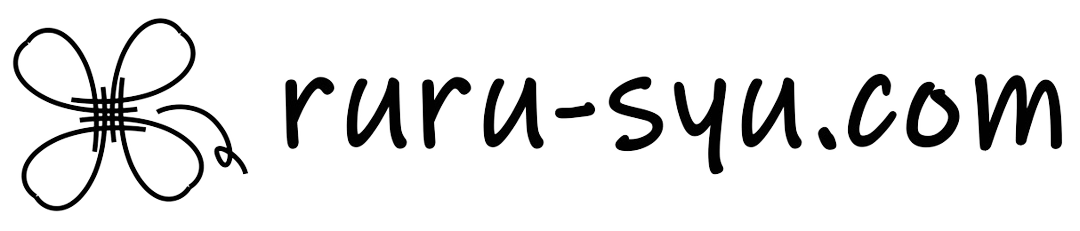








コメント